Precisa salvar um arquivo Excel em formato PDF? Infelizmente, os usuários do Windows não são tão afortunados quanto os usuários do Mac. O Microsoft Office não fornece a funcionalidade de "Imprimir para PDF" para os usuários como a Apple oferece em seu sistema operacional Mac OS X. Mas não se preocupe, o Wondershare PDFelement será a solução perfeita para resolver esse problema. Abaixo apresentamos o melhor conversor de Excel para PDF - PDFelement para você.
Converter Excel em PDF com PDFelement
Passo 1: Carregar o arquivo do Excel
Inicie o software. Clique no botão "Criar PDF" na janela principal. Alternativamente, abra a aba "Iniciar" e clique em "Do arquivo". Uma janela aparecerá e você terá que encontrar o arquivo do Excel e abri-lo.
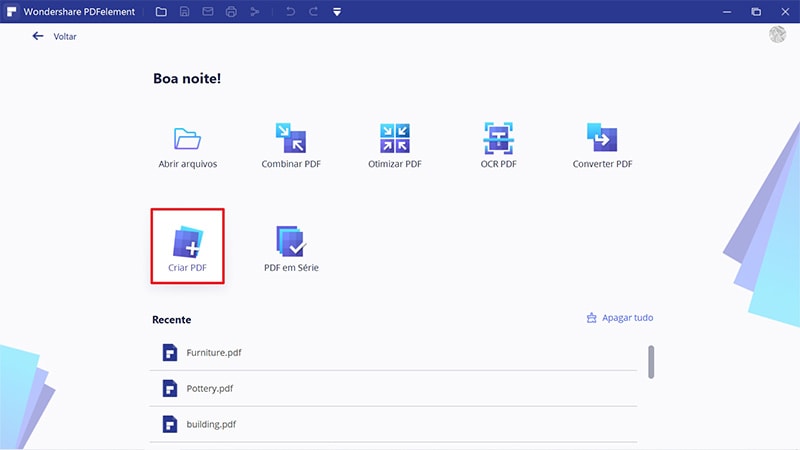
Passo 2: Salvar o Excel em PDF Documento
Clique em "Concluir", na janela de processamento, quando o processo estiver concluído. Você pode editar o arquivo PDF com várias ferramentas, como editar texto, adicionar imagem, adicionar plano de fundo e assim por diante. Em seguida, clique em "Arquivo" e selecione "Salvar como" para salvar o arquivo PDF.

Para salvar um arquivo do Excel em um documento PDF eu recomendo o PDFelement, pois ele é mais do que uma simples ferramenta de edição de PDF. Em vez disso, ele é uma ferramenta abrangente, que combina diversas soluções em um produto só: criação, edição e conversão de arquivos PDF.
Com ele, você pode salvar quase qualquer tipo de arquivo para o formato PDF, editar os textos, as imagens, a marca d'água e as páginas dos arquivos PDF e ainda converter o PDF para documentos do Microsoft Office.
- Suporta a conversão em lote.
- Função OCR que transforma PDFs digitalizados em documentos editáveis e pesquisáveis.
- Mantém seus documentos seguros através de senha e assinatura digital autorizada.
- Comprima seu PDF para reduzir o tamanho do arquivo.
Outros Excel gratuitos para PDF Converter na Internet
1. Nuance PDF Converter para Mac
O Nuance PDF Converter é outro programa para converter vários documentos do Office em arquivos PDF. As vantagens incluem a conversão completa com as imagens, tabelas e colunas intactas no arquivo do Excel e converterá os arquivos do Excel instantaneamente para os arquivos PDF. Além disso, você pode editar os documentos PDF, preencher formulários importantes ou bloquear o arquivo PDF usando o Nuance PDF Converter. No entanto, a interface do usuário do programa não é facilmente compreensível para a maioria dos usuários e a versão de teste não fornece a maioria das funcionalidades.
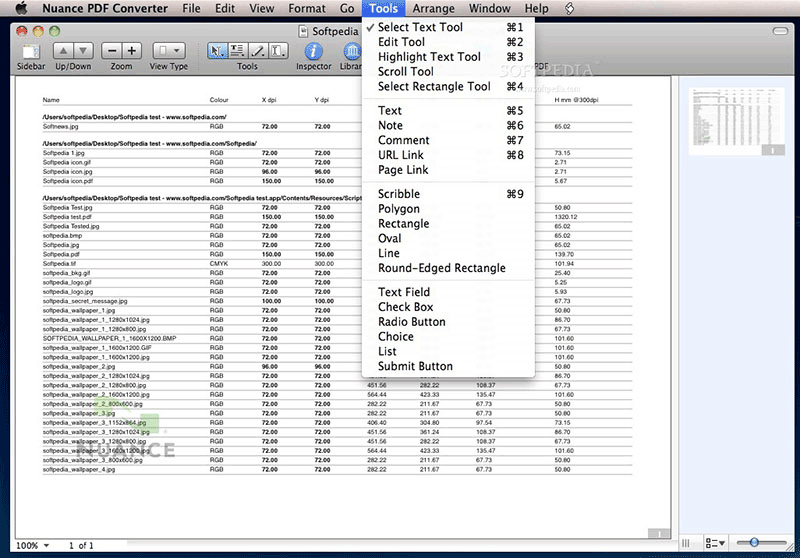
2. Wondershare PDF Converter Pro
O Wondershare PDF Converter Pro não é um criador ou editor, mas é um nível profissional para converter vários arquivos Excel aos arquivos PDF. A conversão em lote exclusiva converterá vários arquivos ao mesmo tempo e você poderá criar um arquivo PDF individual a partir do programa ou combinar vários arquivos do Excel para criar em um arquivo PDF.
A melhor coisa sobre este conversor é a interface de usuário única e mais simples que não é oferecida por qualquer outro conversor de Excel para PDF. Até mesmo esse pequeno utilitário tem o recurso OCR para verificar ou editar o texto presente nos arquivos PDF. Além disso, os recursos profissionais do Wondershare PDF Converter Pro também convertem os arquivos do Excel bloqueados para o arquivo PDF e você pode até mesmo organizar as páginas após a conversão.

3. Nova PDF Add-On
Nova PDF não é um programa autônomo para converter arquivos Excel para PDF, no entanto, vem na forma de um plug-in ou Add-on para o Microsoft Office, que será incorporado diretamente no Microsoft Excel e os usuários podem facilmente imprimir ou converter a planilha do Excel para o arquivo PDF. Ao contrário de todos os outros programas, não há opções ou capacidade de converter vários arquivos do Excel em arquivos PDF ao mesmo tempo.

Outros Artigos
-
- 1. Como Você Pode Remover o Número de Páginas no Word
- 2. Como Você Pode Redimensionar as Página dum PDF
- 3. Como Você Pode Transferir PDFs para o Kindle
- 4. Como fazer Lote OCR de Arquivos PDF
- 5. Como Converter PDF em Texto com OCR
- 6. Melhor maneira de imprimir vários arquivos PDF com impressão em lote
 100% Seguro | Sem Anúncios |
100% Seguro | Sem Anúncios |
